修图匠“褐色效果,如何用PS调出褐色人像照片[多图]”Photoshop图文教程内容:
此ps调色教程是由李心儿原创并投稿本站,转载请注明出处及原作者.
1.本教程适合所有爱PS的朋友。
2.本教程所用的素材来自:网络。
3.本教程提供PSD源文件和原图片下载。
下载地址:http://pan.baidu.com/s/1eSgtdcQ
4.我的博客地址:http://lixiner5200.blog.163.com/ 大家可以加我关注我哦。
处理完的效果图片:

www.xiutujiang.com
原图片:
第一步:
使用可选颜色,主调头部。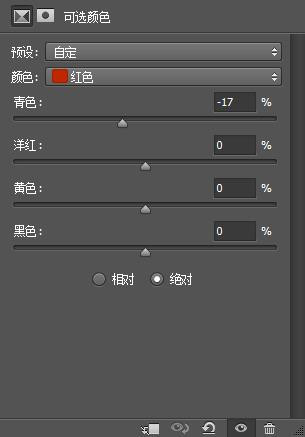
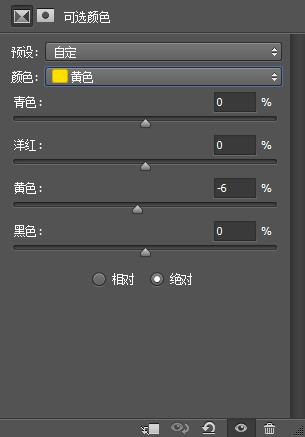
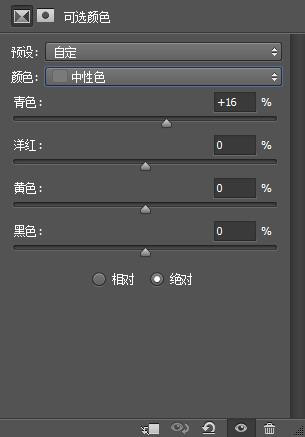
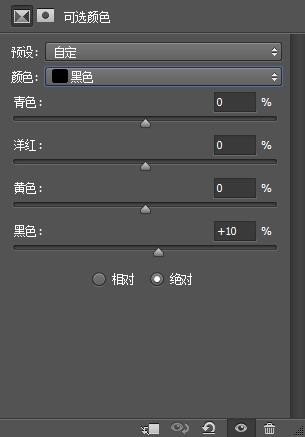
第二步:
使用色彩平衡,还是调头部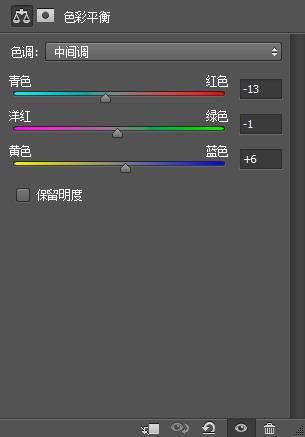
第三步:
使用一个纯色填充 #2a2a2a。模式改为:柔光。
这步的目的:给图片整体调整调色的。
第四步:
使用色彩平衡。再调下。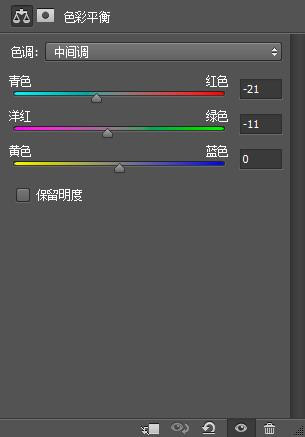
第五步:
使用可选颜色。主调人部。其他用蒙版控制。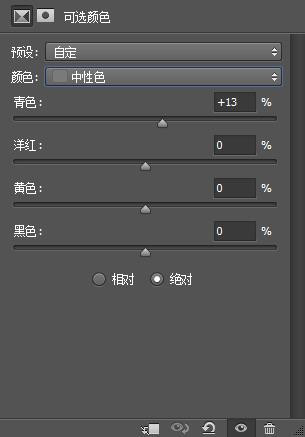
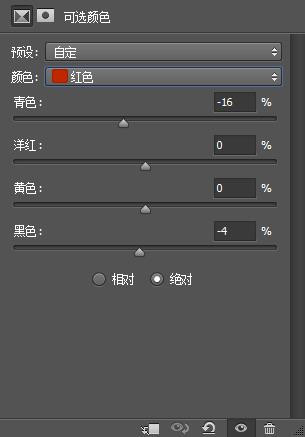
第六步:
使用色彩平衡工具。
还是头部调色的。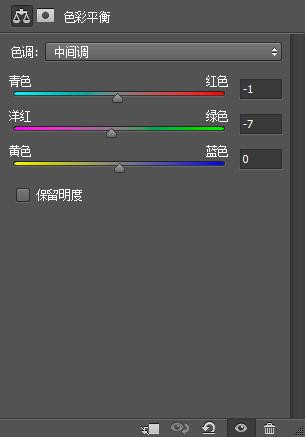
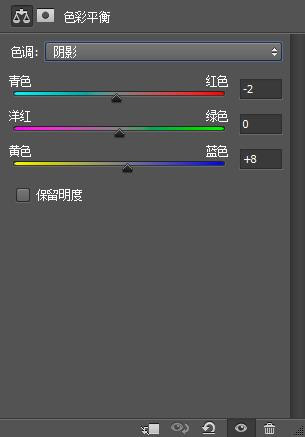
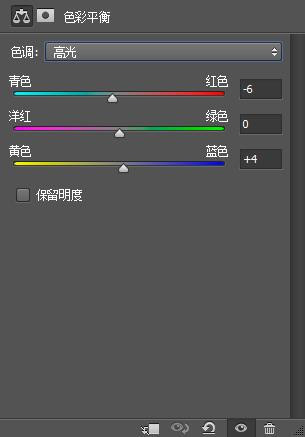
第七步:
做锐化。做2次。锐化自己做哦。
第八步: 给图片加个渐变。
渐变源文件中有的哦。自己查看哦。
亮褐色 1
